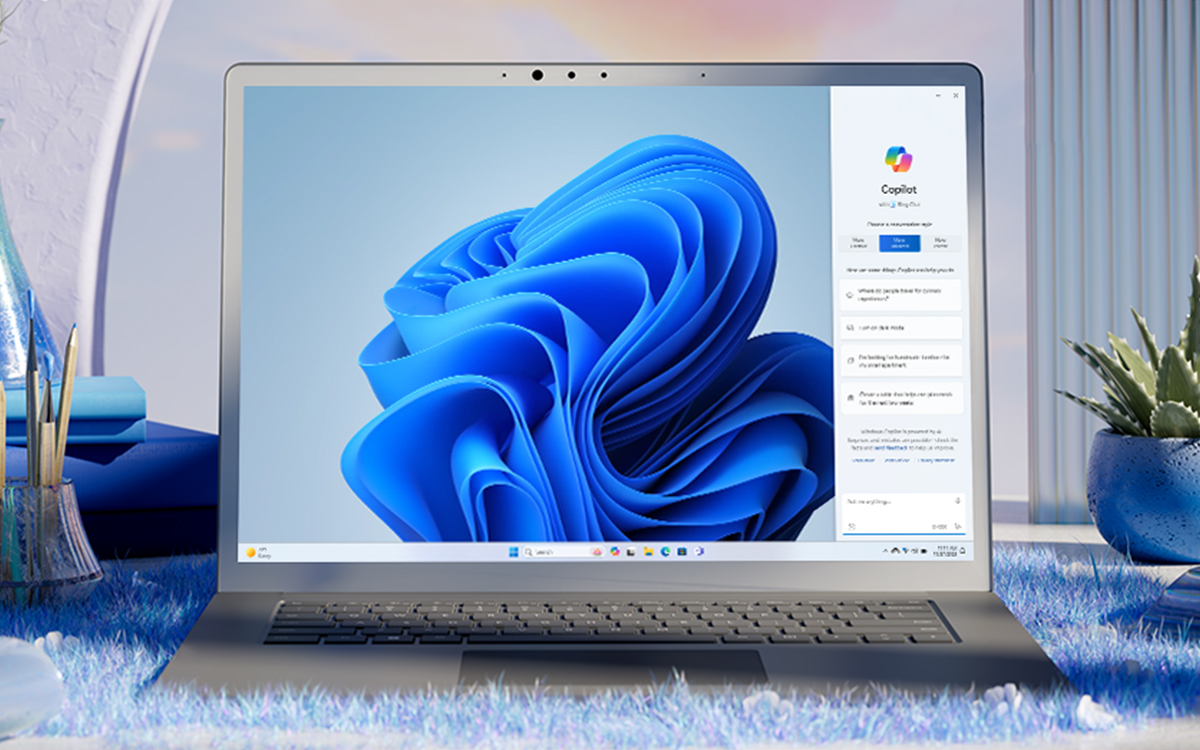Windows 11 或 10 每次启动时都会要求您输入密码或 PIN 码?以下是如何禁用此类请求,从而更快地启动系统。
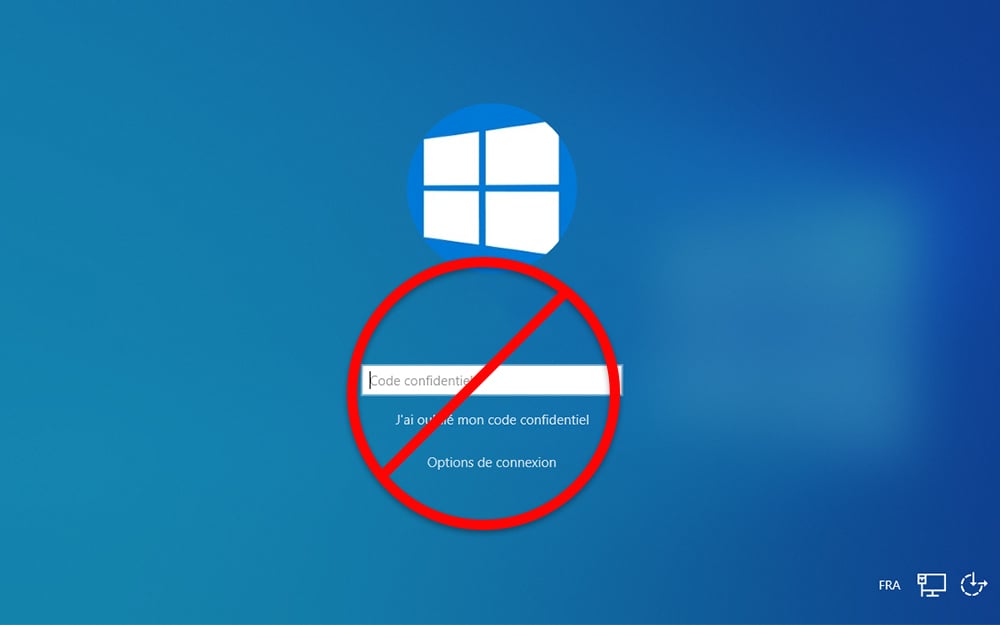
随着它的每一次更新,视窗11加强其安全水平。如果 Windows 安全模块及其 Windows Defender 配套产品中现在提供多种保护功能,则 Microsoft 还要求用户系统地识别自己使用密码、PIN 码或生物识别。
从现在开始,当当您安装 Windows 或完全重置 Windows 时,操作系统会要求您选择 Windows Hello 访问代码,随后您将在每次启动 PC 时使用它来连接到系统。
如果您经常在外面使用自己的电脑,或者是公司的机器,那么很明显,此代码对于防止数据被盗特别有用。如果您不希望家庭其他成员在未经您同意的情况下使用家用电脑,情况也是如此。
另一方面,如果您认为其他人可以自由使用您的会话,或者您是唯一使用您的计算机的人,Windows 启动时所需的密码很快就会变得具有限制性。此外,禁用此类要求将使您启动 Windows 时节省更多时间。
所以有一种方法可以让你无需系统输入密码即可启动系统或 4 位数字代码。另一方面,请小心不要让您的机器落入坏人之手,因为系统不再受到身份验证的保护。以下是要遵循的程序:
- 单击按钮启动从任务栏,然后转到模块设置(以齿轮表示)。然后进入选项账户。
- 在帐户设置部分中,单击连接选项。

- 您可以在此处找到登录 Windows 的不同可能方法。微软的操作系统默认使用Windows Hello。这可以采用面部识别、指纹识别、PIN 码或安全密钥的形式。
- 在窗口中向下滚动以找到标题为为了提高安全性,仅允许此设备上的 Microsoft 帐户使用 Windows Hello 登录(推荐)。将其设置为残疾人。

- 同时按下按键[视窗]+[R]或在搜索框中输入词语执行。在出现的小窗口中,只需键入控制用户密码2并使用按钮进行验证好的。
- 用户帐户管理器打开。您应该会看到电脑上配置的所有帐户,包括您自己的帐户。取消选中该选项用户必须输入用户名和密码才能使用这台计算机。点击申请。
- 然后将显示一个新窗口。在部分用户名, 进入电子邮件您用于注册和配置 Windows 11 或 10。然后输入第一次密码与此电子邮件地址关联,然后再次输入以验证它。最后按确定按钮。
- 重新启动 Windows 以验证更改是否已应用,并且启动时不需要 PIN 码或密码。
询问我们最新的!









谷歌正在通过谷歌文档的一项有前途的新功能来扩展其人工智能工具库。这项创新被称为“帮助我创建”,它远远超出了简单的写作帮助,它允许完整生成结构化文档。这个消息……
应用领域